- Ontgrendel Apple ID
- Omzeil iCloud-activeringsslot
- Doulci iCloud-ontgrendeltool
- Fabriek iPhone ontgrendelen
- Omzeil de iPhone-toegangscode
- Reset de iPhone-toegangscode
- Ontgrendel Apple ID
- Ontgrendel iPhone 8 / 8Plus
- iCloud Lock-verwijdering
- iCloud Ontgrendel Deluxe
- iPhone Lock Screen
- Ontgrendel iPad
- Ontgrendel iPhone SE
- Ontgrendel Tmobile iPhone
- Verwijder het Apple ID-wachtwoord
Waarom kan ik geen apps op mijn iPad verwijderen [Eenvoudige manieren om dit te verhelpen]
 Posted by Lisa Ou / 18 april 2024 09:00
Posted by Lisa Ou / 18 april 2024 09:00 Hallo jongens! Mijn iPad heeft bijna de volledige opslagruimte omdat er veel apps op zijn geïnstalleerd, inclusief de vooraf geïnstalleerde en ingebouwde apps. Ik heb geprobeerd een aantal ongebruikte applicaties op mijn iPad te verwijderen. Om onbekende redenen kan ik echter niet optreden. Ik weet niet wat ik moet doen, want het is de eerste keer dat ik het tegenkom. Kunt u mij helpen uitzoeken waarom ik geen apps op de iPad kan verwijderen? Bedankt!
De redenen waarom u geen apps op uw iPad kunt verwijderen, werken mogelijk niet goed of zijn acceptabel. Bekijk de redenen in dit bericht door hieronder naar beneden te scrollen. Het bevat de oplossingen om het probleem op te lossen, als die er zijn.
![Waarom kan ik geen apps op mijn iPad verwijderen [Eenvoudige manieren om dit te verhelpen]](https://www.fonelab.com/images/ios-system-recovery/why-cant-i-delete-apps-on-my-ipad/why-cant-i-delete-apps-on-my-ipad.jpg)

Gidslijst
Deel 1. Waarom kan ik geen apps op mijn iPad verwijderen?
Er zijn verschillende redenen waarom u apps op uw iPad niet kunt verwijderen. In dit bericht zullen we enkele van de factoren noemen die het genoemde probleem veroorzaken. Scroll naar beneden voor meer informatie.
- Ingeschakelde beperkingen - Apple-apparaten richten zich op het beschermen van uw gegevens en andere informatie. Als dit het geval is, kunt u verwachten dat meerdere beperkingen invloed hebben op of interfereren bij het verwijderen van de apps.
- De apps zijn ingebouwd of vooraf geïnstalleerd. Of je ze nu downloadt of niet, op iPads zijn al apps geïnstalleerd. Als de apps die u probeert te verwijderen niet kunnen worden verwijderd, zijn deze mogelijk vooraf geïnstalleerd of ingebouwd.
- Bugs en storingen - Het iPad-systeem kan bugs en storingen ondervinden als u de apps niet kunt verwijderen.
Deel 2. Hoe op te lossen Kan geen apps op de iPad verwijderen
Hier is het goede nieuws! U hoeft zich nergens zorgen over te maken als u iPad-apps niet kunt verwijderen, want deze sectie komt u te hulp. U zult de beste en beste methoden voor probleemoplossing zien om het probleem op te lossen. Bekijk ze door hieronder naar beneden te scrollen.
Optie 1. Beperkingen uitschakelen
Apple-apparaten hebben de Screen Time-functie die sommige bewerkingen kan beperken. Het proces van het verwijderen van de app kan ook worden opgenomen. Wil je weten hoe je beperkingen op de iPad kunt uitschakelen? Zie de gedetailleerde stappen hieronder.
Stap 1Toegang tot de Instellingen toepassing en kies de Schermtijd knop aan de linkerkant. Later ziet u aan de rechterkant een reeks opties.
Stap 2Druk op voortzetten knop en selecteer de Dit is mijn iPad keuze. Schakel later de Inhouds- en privacybeperkingen knop bovenaan.
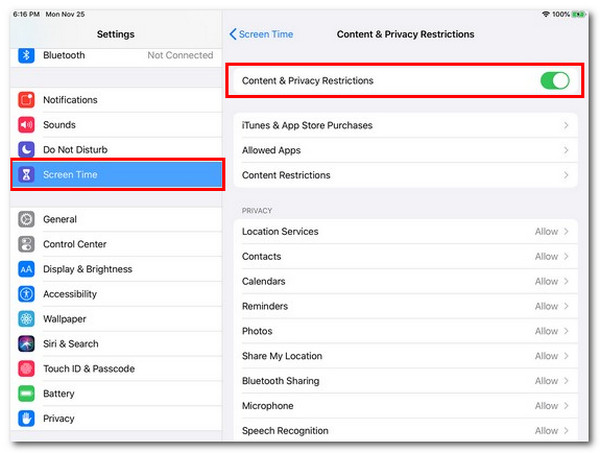
Met FoneLab kunt u iPhone / iPad / iPod herstellen van de DFU-modus, herstelmodus, Apple-logo, hoofdtelefoonmodus, enz. Naar de normale status zonder gegevensverlies.
- Problemen met uitgeschakeld iOS-systeem oplossen.
- Extraheer gegevens van uitgeschakelde iOS-apparaten zonder gegevensverlies.
- Het is veilig en gemakkelijk te gebruiken.
Optie 2. Start de iPad opnieuw op
Ook start uw iPad opnieuw op om de bugs en glitches in het systeem te elimineren. Raadpleeg de onderstaande stappen, afhankelijk van de knoppen op uw iPad-model. Ga verder.
Houd de Top-knop ingedrukt als de iPad een Home-knop heeft. Verschuif later het pictogram Uitschakelschuifregelaar om de iPad uit te schakelen. Schakel het weer in door de bovenste knop ingedrukt te houden totdat het Apple-logo zichtbaar is.
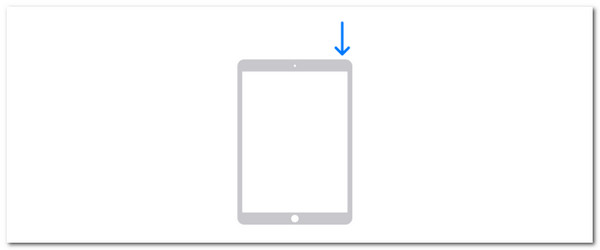
Als uw iPad geen thuisknop heeft, houdt u de volumeknop of de bovenste knop ingedrukt. Schakel de iPad later uit door het uitschakelpictogram te verschuiven. Houd de bovenste knop ingedrukt om de iPad weer in te schakelen.
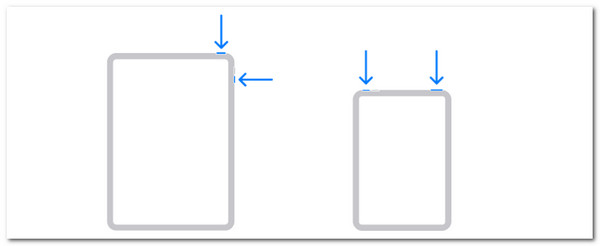
Optie 3. Softwareversie bijwerken
Naast de bovenstaande probleemoplossingsmethoden kunt u dat ook doen update de softwareversie van uw iPad om het bovengenoemde probleem op te lossen. Zie hieronder hoe.
Ga naar uw Instellingen app van de iPad en kies de Algemeen knop. Selecteer daarna de software bijwerken knop bovenaan de hoofdinterface. Later zal de iPad u laten weten of er updates beschikbaar zijn voor uw iPad. Tik op de Download en installeer knop als de iPad een nieuwe versie heeft gevonden.
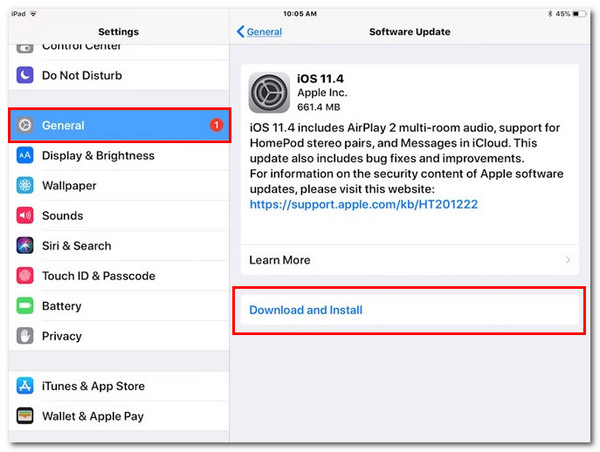
Optie 4. Gebruik FoneLab iOS Systeemherstel
Wist u dat een tool van derden ook iPadOS-storingen kan verhelpen? Je hebt FoneLab iOS Systeemherstel voor het genoemde probleem! Het ondersteunt meer dan 50 problemen, waaronder schermproblemen, het upgraden of downgraden van de iPadOS-versie en meer. Het heeft 2 reparatiemodi om het probleem op te lossen: standaardmodus en geavanceerde modus. U kent hun functies door de onderstaande gedetailleerde stappen te volgen.
Met FoneLab kunt u iPhone / iPad / iPod herstellen van de DFU-modus, herstelmodus, Apple-logo, hoofdtelefoonmodus, enz. Naar de normale status zonder gegevensverlies.
- Problemen met uitgeschakeld iOS-systeem oplossen.
- Extraheer gegevens van uitgeschakelde iOS-apparaten zonder gegevensverlies.
- Het is veilig en gemakkelijk te gebruiken.
Stap 1Download de iOS-systeemherstelsoftware op uw computer en start deze. Selecteer daarna de iOS systeemherstel knop op het scherm. Kies later de Start knop om te beginnen met het oplossen van het probleem dat in dit bericht wordt genoemd.
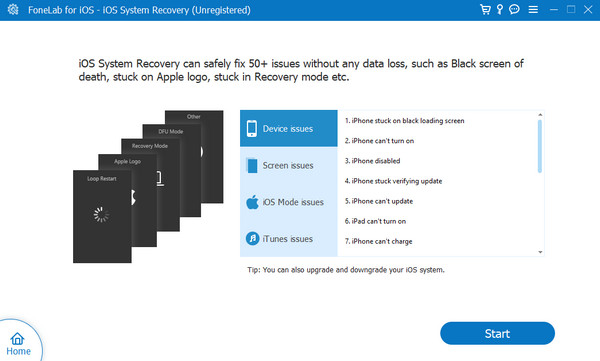
Stap 2Koop een USB-kabel en sluit de iPad hiermee op de computer aan. Kies later tussen de 2 reparatiemodi. Lees de functies die onder hun naam en in de onderstaande schermafbeelding zijn aangegeven. Klik later op de Bevestigen om verder te gaan.
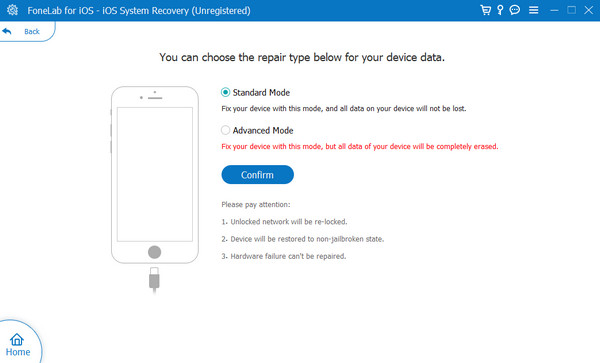
Stap 3Volg de instructies op het scherm om zet de iPad in de herstelmodus. Kies later de Optimaliseer or Reparatie knop om het genoemde probleem op te lossen.
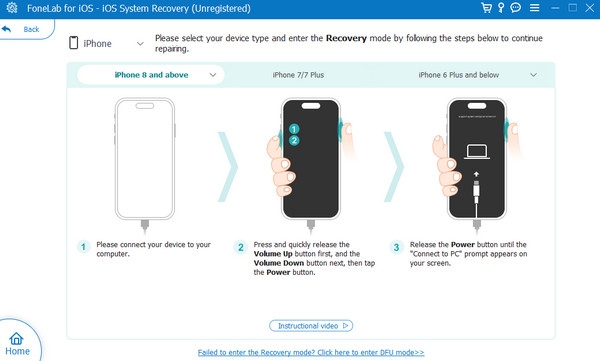
Met FoneLab kunt u iPhone / iPad / iPod herstellen van de DFU-modus, herstelmodus, Apple-logo, hoofdtelefoonmodus, enz. Naar de normale status zonder gegevensverlies.
- Problemen met uitgeschakeld iOS-systeem oplossen.
- Extraheer gegevens van uitgeschakelde iOS-apparaten zonder gegevensverlies.
- Het is veilig en gemakkelijk te gebruiken.
Deel 3. Apps verwijderen op iPad
Hier is een bonustip voor het correct verwijderen van de apps op de iPad. Houd er rekening mee dat de ingebouwde en vooraf geïnstalleerde apps op de iPad niet kunnen worden verwijderd, ongeacht het proces. Enkele van de meegeleverde apps zijn berichten, instellingen en foto's.
Dit proces kan echter alleen verwijder apps afzonderlijk op de iPad. Er zijn geen opties om ze tegelijkertijd via het startscherm te verwijderen. Volg de gedetailleerde stappen en imiteer ze dienovereenkomstig voor de beste resultaten. Ga verder.
Stap 1Open de iPad en u wordt doorverwezen naar het startschermgedeelte. Zoek de app die u wilt verwijderen op uw iPad. Druk er daarna lang op en u ziet vervolgkeuzelijsten.
Stap 2Tik op de App verwijderen knop op de laatste optie. Daarna wordt het bevestigingsvenster op het scherm weergegeven. Druk op Verwijder om de app te verwijderen die u op uw iPad wilt verwijderen.
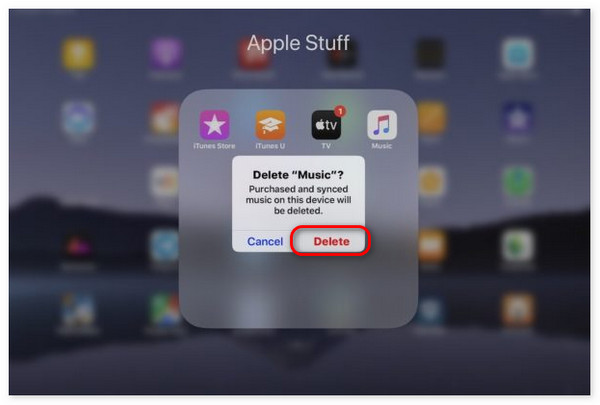
Als alternatief kunt u ook apps van uw iPad verwijderen Instellingen. U hoeft alleen maar op het pictogram te tikken om het te starten. Kies daarna de iPad-opslag knop en veeg naar beneden. Zoek de app die u wilt verwijderen en tik erop. Tik later op de Verwijder knop.
Met FoneLab kunt u iPhone / iPad / iPod herstellen van de DFU-modus, herstelmodus, Apple-logo, hoofdtelefoonmodus, enz. Naar de normale status zonder gegevensverlies.
- Problemen met uitgeschakeld iOS-systeem oplossen.
- Extraheer gegevens van uitgeschakelde iOS-apparaten zonder gegevensverlies.
- Het is veilig en gemakkelijk te gebruiken.
Deel 4. Veelgestelde vragen over waarom ik geen apps op mijn iPad kan verwijderen
Is er een manier om apps te verbergen in plaats van ze te verwijderen?
Ja. U kunt uw iPad-apps verbergen in plaats van ze te verwijderen via de App Store app. U hoeft alleen maar op te tikken Account pictogram in de rechterbenedenhoek. Kies later het accountprofiel en de opties worden weergegeven in de volgende interface. Selecteer alstublieft de Gekochte knop op de optie en zoek de app die u liever verbergt. Veeg ze naar links en kies de Verbergen knop.
Moet ik jailbreaken overwegen om apps op de iPad te verwijderen?
Je kunt inderdaad apps op je iPad verwijderen via jailbreaken. Wij raden de genoemde techniek echter niet aan om de apps op uw iPad te verwijderen. Dit komt omdat het kwetsbaar kan zijn voor virussen en andere problemen. Bovendien vervalt hierdoor de garantie van Apple, de fabrikant, op uw iPad.
Met FoneLab kunt u iPhone / iPad / iPod herstellen van de DFU-modus, herstelmodus, Apple-logo, hoofdtelefoonmodus, enz. Naar de normale status zonder gegevensverlies.
- Problemen met uitgeschakeld iOS-systeem oplossen.
- Extraheer gegevens van uitgeschakelde iOS-apparaten zonder gegevensverlies.
- Het is veilig en gemakkelijk te gebruiken.
Concluderend de redenen waarom u apps op uw iPad niet kunt verwijderen vanwege onbekende redenen, beperkingen, beperkingen en meer. In dit bericht bespreken we ook de methoden voor probleemoplossing die u kunt gebruiken om het genoemde probleem voor de iPadOS-modellen op te lossen. Wij hopen dat u dit allemaal overweegt FoneLab iOS Systeemherstel. Heeft u nog vragen over het probleem? Laat ze achter in de commentaarsectie hieronder. Bedankt!
